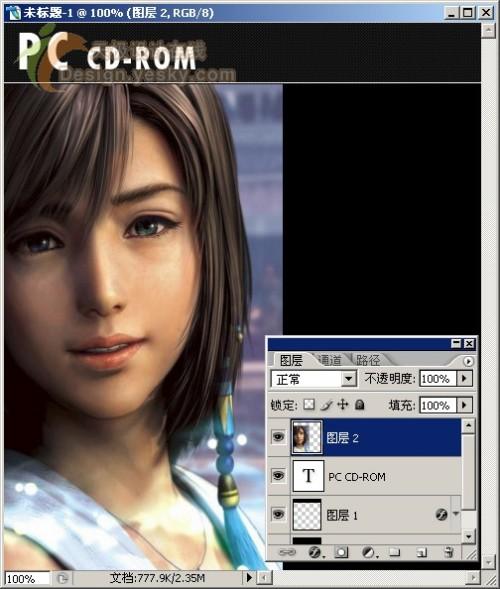|
|
|
|
|
Photoshop创建精美的游戏外包装盒平面稿(3)http://www.sina.com.cn 2007年03月13日 09:03 天极yesky
9.现在选择工具箱中的“横排文字工具”或按快捷键T,然后输入“PC CD-ROM”,将字体设置为“TW Cen MT Condensed Extra Bold”。选中“PC”,并将其大小设置为60pt ,然后再选中“CD-ROM”,将其大小设置为36pt。将文字移动到左上角,得到如图10所示的结果。
10.下面要把角色图片拖入到我们的平面稿中了。先把如图11所示的这幅图片保存到你的电脑中,然后用Photoshop打开它,并将它拖动到包装盒平面稿文档中。认出来了吗?《最终幻想》里的女主角Yuna。没错,不过我们现在就要把她带到一个“恐怖”游戏里面去客串一反了,哈哈哈。
11.现在就要进入有趣的部分。我们要将她身后的背景去除。这部分要考验你的耐心,选择工具箱中的“多边形套索工具”或按快捷键L,在她的衣服和头发周围画选区,如图13所示。
【发表评论】
|
|||||||||||||||||||